win11去掉激活水印的方法 win11怎么去除激活水印
更新时间:2023-07-12 10:55:46作者:zheng
有些用户在使用win11电脑的时候想要将电脑右下角的激活windows水印去除掉,但是不知道怎么设置,今天小编就给大家带来win11去掉激活水印的方法,操作很简单,跟着小编一起来操作吧。
具体方法:
1.点击系统选项
打开电脑设置,点击左边的系统选项。
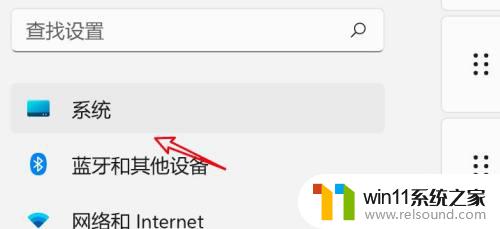
2.点击关于选项
点击右边的关于选项。
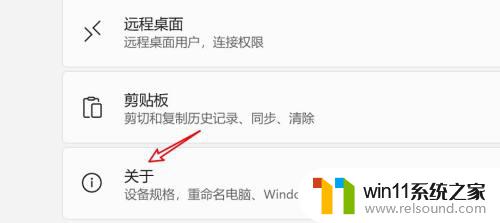
3.点击产品密钥和激活
点击页面下方的产品密钥和激活选项。
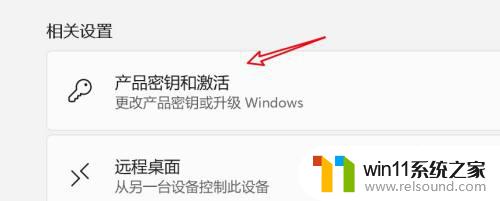
4.点击更改按钮
点击更改产品密钥右边的更改按钮。
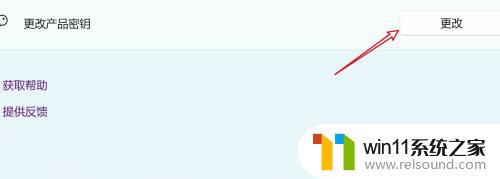
5.输入正确的密钥
输入正确的密钥,完成激活即可。
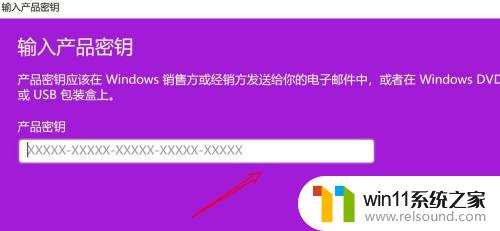
以上就是win11去掉激活水印的方法的全部内容,如果有遇到这种情况,那么你就可以根据小编的操作来进行解决,非常的简单快速,一步到位。
win11去掉激活水印的方法 win11怎么去除激活水印相关教程
- win11电脑取消开机密码的方法 win11取消登陆密码如何操作
- win11怎么卸载流氓软件 win11怎么删除流氓软件
- win11怎么改成透明任务栏 win11改成透明任务栏的方法
- win11老是自动锁屏怎么取消 win11老是自动锁屏的取消方法
- win11禁用驱动程序强制签名的方法 win11怎么禁用驱动程序强制签名
- 显示我的电脑win11的方法 桌面显示我的电脑win11如何操作
- win11怎么显示此电脑 win11桌面显示此电脑的步骤
- win11软件固定任务栏的方法 win11如何把软件放到任务栏
- win11改开机密码的方法 win11修改密码如何操作
- win11检查更新的方法 win11如何检查更新
- win10默认显示更多选项
- win11所有文件都不能拖动怎么办
- win11怎么改变鼠标样式
- win11系统扩展屏幕
- win11桌面黑屏但是能打开任务管理器
- win11无法找到声音输出设备
win11系统教程推荐